
Přidávání textu k obrázkům je skvělý způsob, jak přidat kontext, značku nebo dokonce jen trochu zábavy. Lze jej použít k vytváření memů, příspěvků na sociálních sítích, marketingových materiálů a dalších. V tomto příspěvku na blogu se naučíme, jak přidat text k obrázkům v C#. Provedeme vás podrobnými pokyny, jak psát na fotografie nebo jiné obrázky ve formátu JPG nebo PNG. Pojďme tedy začít!
Tento článek se zabývá následujícími tématy:
- C# API pro přidání textu do obrázků
- Přidat text k obrázkům JPG
- Přidat text k obrázkům PNG
- Přidat popisek k fotografiím
- Napište text na obrázek online
- Přidat text k obrázku – výukové zdroje
C# API pro přidání textu do obrázků
K přidání textu do obrázků použijeme Aspose.Drawing for .NET. Je to výkonná a všestranná 2D grafická knihovna, která umožňuje vývojářům vytvářet a manipulovat s grafikou v široké škále aplikací. Aspose.Drawing for .NET podporuje širokou škálu operací manipulace s obrázky, jako je oříznutí, změna velikosti, otočení, převrácení a vodoznak. Je to skvělá volba pro vývojáře, kteří potřebují pro své .NET aplikace multiplatformní, vysoce výkonnou grafickou knihovnu.
Prosím stáhněte si DLL API nebo jej nainstalujte pomocí NuGet.
PM> Install-Package Aspose.Drawing
Přidat text k obrázku JPG v C#
K obrázkům JPG můžeme přidat text podle následujících kroků:
- Načtěte obrázek JPG pomocí třídy Bitmap.
- Vytvořte nový objekt Graphics z objektu Bitmap pomocí metody FromImage().
- Inicializujte objekt třídy SolidBrush se zadanou barvou textu.
- Definujte objekt třídy Font s požadovanou rodinou písem, stylem a velikostí textu.
- Volitelně inicializujte objekt Rectangle.
- Poté zavolejte metodu DrawString() s textem, který se má zobrazit, objekty tříd Font, Brush a Rectangle jako argumenty.
- Nakonec výstupní obrázek uložte pomocí metody Save().
Následující ukázka kódu ukazuje, jak přidat text do obrázku JPG v C#.
// Načtěte obrázek
Bitmap bitmap = new Bitmap("C:\\Files\\Sample_JPG.jpg");
Graphics graphics = Graphics.FromImage(bitmap);
// Definujte barvu textu
Brush brush = new SolidBrush(Color.DarkBlue);
// Definujte písmo textu
Font arial = new Font("Arial", 25, FontStyle.Regular);
// Text k zobrazení
string text = "Hello, this is a sample text!";
// Definujte obdélník
Rectangle rectangle = new Rectangle(100, 100, 450, 100);
// Nakreslete text na obrázek
graphics.DrawString(text, arial, brush, rectangle);
// Uložte výstupní soubor
bitmap.Save("C:\\Files\\DrawTextOnJpg.jpg");

Přidejte text do obrázku JPG v C#
Přidat text do obrázku PNG v C#
Podobně můžeme přidat text k obrázkům PNG podle výše uvedených kroků. V prvním kroku však musíme načíst obrázek PNG.
Následující ukázka kódu ukazuje, jak přidat text do obrázku PNG v C#.
// Načtěte obrázek
Bitmap bitmap = new Bitmap("C:\\Files\\Sample_PNG.png");
Graphics graphics = Graphics.FromImage(bitmap);
// Definujte barvu textu
Brush brush = new SolidBrush(Color.Red);
// Definujte písmo textu
Font arial = new Font("Arial", 30, FontStyle.Regular);
// Text k zobrazení
string text = "Hello, this is a sample text!";
// Definujte obdélník
Rectangle rectangle = new Rectangle(400, 1500, 1600, 150);
// Určete obdélníkové ohraničení
Pen pen = new Pen(Color.White, 2);
// Nakreslete obdélník
graphics.DrawRectangle(pen, rectangle);
// Nakreslete text na obrázek
graphics.DrawString(text, arial, brush, rectangle);
// Uložte výstupní soubor
bitmap.Save("C:\\Files\\DrawText.png");

Přidejte text do obrázku PNG v C#
Přidat popis k fotografiím – přidat text k fotografii
K fotografiím můžeme také přidat popisek podle následujících kroků:
- Načtěte obrázek fotografie pomocí třídy Bitmap.
- Vytvořte novou bitmapu o velikosti načteného obrázku s přidáním velikosti obdélníku pro popis.
- Vytvořte nový objekt Graphics z objektu Bitmap pomocí metody FromImage().
- Nakreslete načtený obrázek na nově vytvořený obrázek pomocí metody DrawImage().
- Nakreslete vyplněný obdélník pro pole s titulky.
- Zadejte formát textového řetězce pomocí třídy StringFormat.
- Definujte text, jeho barvu a písmo
- Poté zavolejte metodu DrawString() s textem, který se má zobrazit, objekty tříd Font, Brush a Rectangle jako argumenty.
- Nakonec výstupní obrázek uložte pomocí metody Save().
Následující ukázka kódu ukazuje, jak přidat popisek k fotografii v C#.
// Načtěte obrázek
Bitmap bitmap = new Bitmap("C:\\Files\\tower.jpg");
var imageHeight = bitmap.Height;
var imageWidth = bitmap.Width;
var textHeight = 50;
// Vytvořte novou bitmapu s velikostí načteného obrázku + obdélník pro popis
Bitmap img = new Bitmap(imageWidth, imageHeight + textHeight, System.Drawing.Imaging.PixelFormat.Format32bppPArgb);
Graphics graphics = Graphics.FromImage(img);
// Nakreslete načtený obrázek na nově vytvořený obrázek
graphics.DrawImage(bitmap, 0, 0);
// Nakreslete obdélník pro pole s titulky
Rectangle rectangle = new Rectangle(0, imageHeight, imageWidth, textHeight);
Brush fillColor = new SolidBrush(Color.White);
Pen pen = new Pen(Color.White, 2);
graphics.DrawRectangle(pen, rectangle);
graphics.FillRectangle(fillColor, rectangle);
// Zadejte formát textového řetězce
StringFormat stringFormat = new StringFormat();
stringFormat.Alignment = StringAlignment.Center;
stringFormat.LineAlignment = StringAlignment.Center;
// Barva textu
Brush textColor = new SolidBrush(Color.Black);
// Písmo textu
Font arial = new Font("Arial", 18, FontStyle.Regular);
// Text k zobrazení
string text = "Hello, this is a sample text!";
// Nakreslete text
graphics.TextRenderingHint = TextRenderingHint.AntiAliasGridFit;
graphics.DrawString(text, arial, textColor, rectangle, stringFormat);
// Uložte výstup
img.Save("C:\\Files\\DrawTextOnPhoto.jpg");

Přidat popis k fotkám v C#
Získejte bezplatnou licenci
Můžete získat bezplatnou dočasnou licenci a vyzkoušet Aspose.Drawing for .NET bez omezení hodnocení.
Napište text na obrázek online
Můžete také vyzkoušet bezplatnou webovou aplikaci přidat text do obrázku online. Jeho uživatelsky přívětivé rozhraní usnadňuje a zjednodušuje psaní textu na obrázky bez instalace dalšího softwaru, vytváření účtu nebo přihlašování k odběru čehokoli.
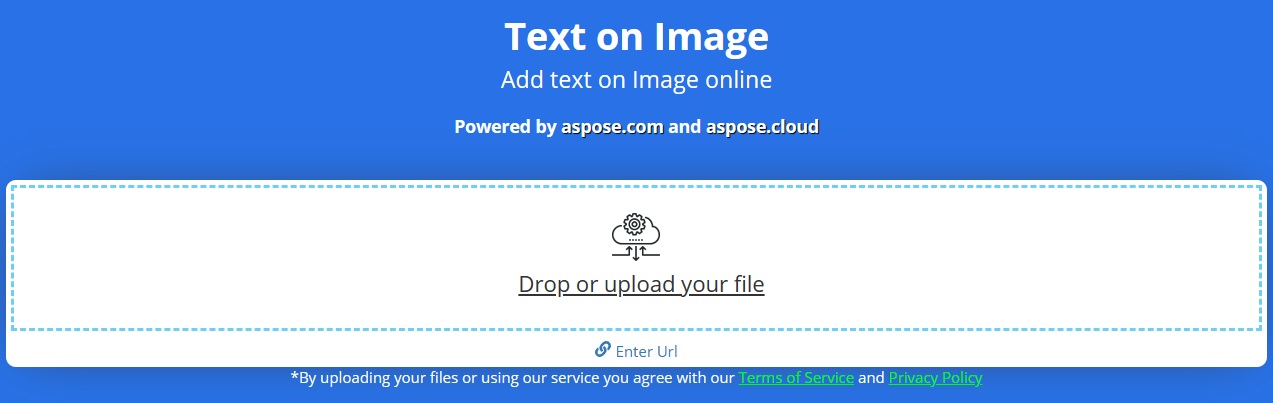
Přidat text k obrázku – bezplatné výukové zdroje
Další informace o přidávání textu do obrázků a zobrazování vektorové grafiky na rastrových obrázcích spolu s různými dalšími funkcemi knihovny se můžete dozvědět pomocí níže uvedených zdrojů:
Závěr
V tomto příspěvku na blogu jsme vám ukázali, jak přidat text k obrázkům v C#. Probrali jsme základy i některé pokročilejší techniky programového psaní textu na fotografie a obrázky. Kromě toho jsme představili bezplatný online nástroj pro přidávání textu do obrázků na cestách. V případě jakýchkoliv nejasností nás prosím neváhejte kontaktovat na našem bezplatném fóru podpory.